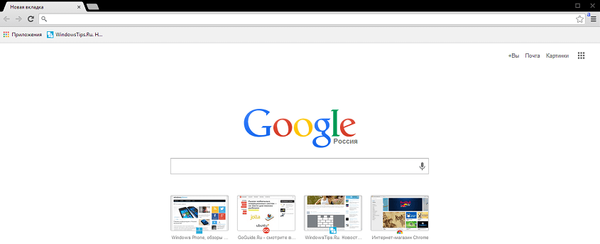Google Drive Cloud Storage memungkinkan pengguna untuk menyimpan file di ruang disk mereka dan memiliki akses ke file di Internet, dari komputer atau perangkat seluler Anda. Google Drive menggantikan Google Documents, yang termasuk dalam repositori, sebagai aplikasi online.
Pada akhir April 2012, Google secara resmi meluncurkan penyimpanan cloud Google Drive untuk menyimpan file pengguna di Internet. Penyimpanan tersedia untuk Windows, Mac OS X, Chrome OS, iPhone, iPad, dan perangkat Android..
Konten:- Instal Google Drive
- Menggunakan Google Drive
- Kesimpulan artikel
Penyimpanan 15 GB pertama di Drive gratis. Ukuran ini terdiri dari penambahan volume penyimpanan Google Drive (5 GB) dan Gmail (10 GB), yang sekarang menggunakan ruang disk bersama. Anda harus membayar untuk peningkatan ruang disk di Google Drive sesuai dengan tarif.
Setelah mengubah file di Internet, file diperbarui di setiap komputer tempat Anda menginstal Google Drive: di PC atau di perangkat seluler. File akan disinkronkan, dan data Anda akan selalu tersedia untuk Anda dari mana saja, dari perangkat apa pun.Untuk mulai menggunakan layanan cloud Google Drive, Anda harus membuat kotak masuk email dengan Google Mail. Setelah Anda membuka kotak surat elektronik, atau Anda sudah memilikinya, Anda harus memasukkan email Anda.
Setelah memasukkan email, di panel atas, di antara layanan Google Anda akan melihat layanan baru - Berkendara. Untuk memasuki penyimpanan cloud, klik item menu "Drive".
Instal Google Drive
Untuk penggunaan Google Drive yang lebih nyaman, Anda dapat menginstal aplikasi khusus di komputer Anda - program klien Google Drive.
Masukkan penyimpanan cloud, dan kemudian ikuti tautan di mana mereka akan menawarkan Anda "Instal Google Drive" untuk komputer pribadi (aplikasi "Startup dan sinkronisasi dari Google").
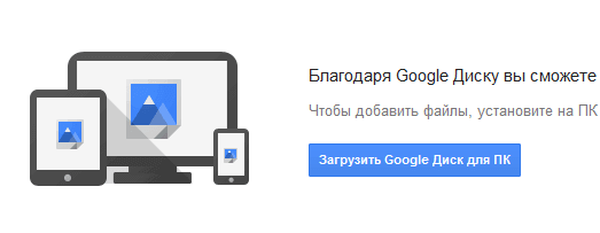
Pemasang program sedang mengunduh. Kemudian jalankan penginstal, itu mengunduh dan menginstal Google Drive di komputer Anda. Di jendela yang muncul, masukkan informasi email Anda di Gmail untuk otorisasi.
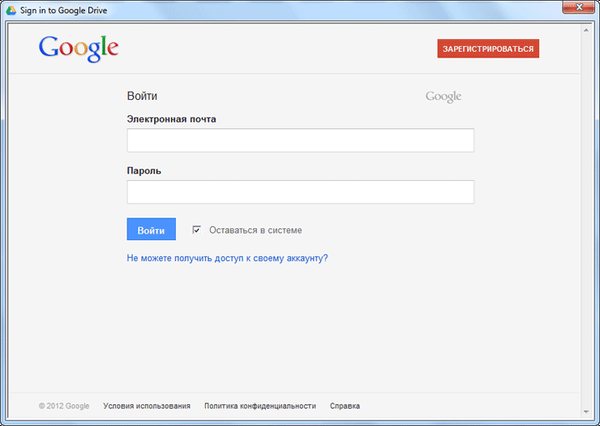
Selanjutnya, ada dua langkah lagi yang harus dilakukan. Di jendela berikut, klik tombol "Selanjutnya", lalu klik tombol "Selesai".
Anda dapat masuk ke repositori melalui antarmuka web dari email, atau dengan masuk ke mesin pencari Google di bawah akun Anda. Dari komputer, Anda dapat membuka Google Drive dari pintasan program atau melalui jendela Explorer.
Setelah menginstal aplikasi, folder "Google Drive" muncul di Explorer, ikon program juga muncul di panel notifikasi (baki), dan pintasan program di desktop.

Menggunakan Google Drive
Ketika sinkronisasi diaktifkan, file secara bersamaan di "cloud" dan di komputer Anda.
File dalam repositori dapat dengan mudah diseret dengan mouse atau dipindahkan dengan cara standar (salin atau potong). Dalam gambar ini, Anda melihat bahwa saya sudah menyeret folder file di sana.
Anda dapat menghapus file dari cloud melalui antarmuka web, atau menggunakan aplikasi yang diinstal di komputer.
Harap perhatikan bahwa file yang dihapus tidak segera dihapus dari Drive, mereka pertama-tama pergi ke Recycle Bin, tempat mereka menempati ruang disk yang dapat digunakan. Untuk sepenuhnya menghapus file dari penyimpanan disk, Anda harus mengosongkan tempat sampah.Dokumen yang dihosting di Google Drive dapat dibagikan dengan pengguna lain dan dikolaborasikan secara simultan dari berbagai tempat..
Ketika Anda mengklik ikon di Panel Pemberitahuan, pengaturan program muncul di menu konteks. Layanan ini mendukung pencarian file, mengenali gambar dan teks yang dipindai.
Kesimpulan artikel
Penyimpanan awan Google Drive digunakan untuk menyimpan file di Internet dan memungkinkan Anda untuk menggunakan data dan bekerja dengan dokumen yang disimpan di Drive, secara bersamaan dari berbagai tempat.
Publikasi terkait:- Kami menyimpan file di Yandex.Disk
- Microsoft OneDrive - layanan penyimpanan file
- Penyimpanan Mega Cloud: 50GB Gratis
- Penyimpanan Cloud Dropbox
- Penyimpanan Cloud Cloud Mail.Ru